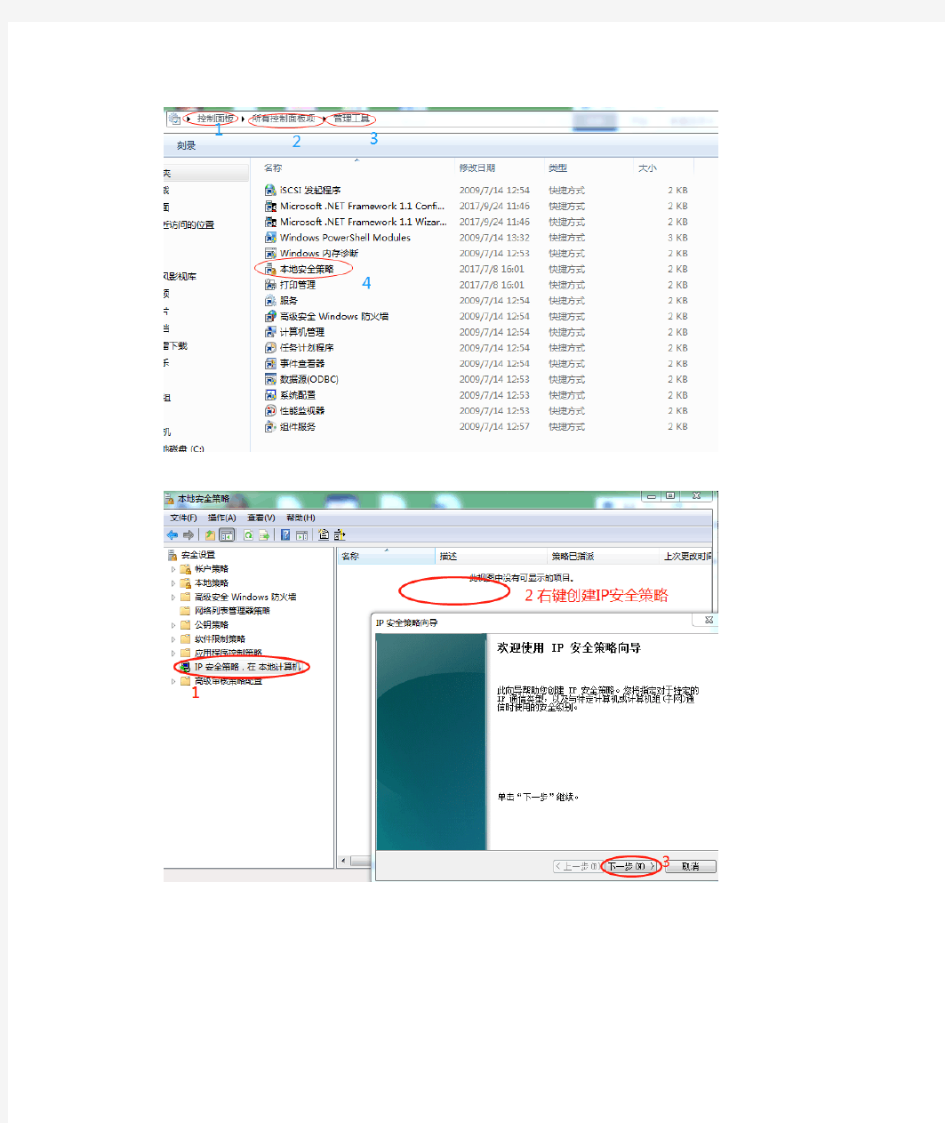
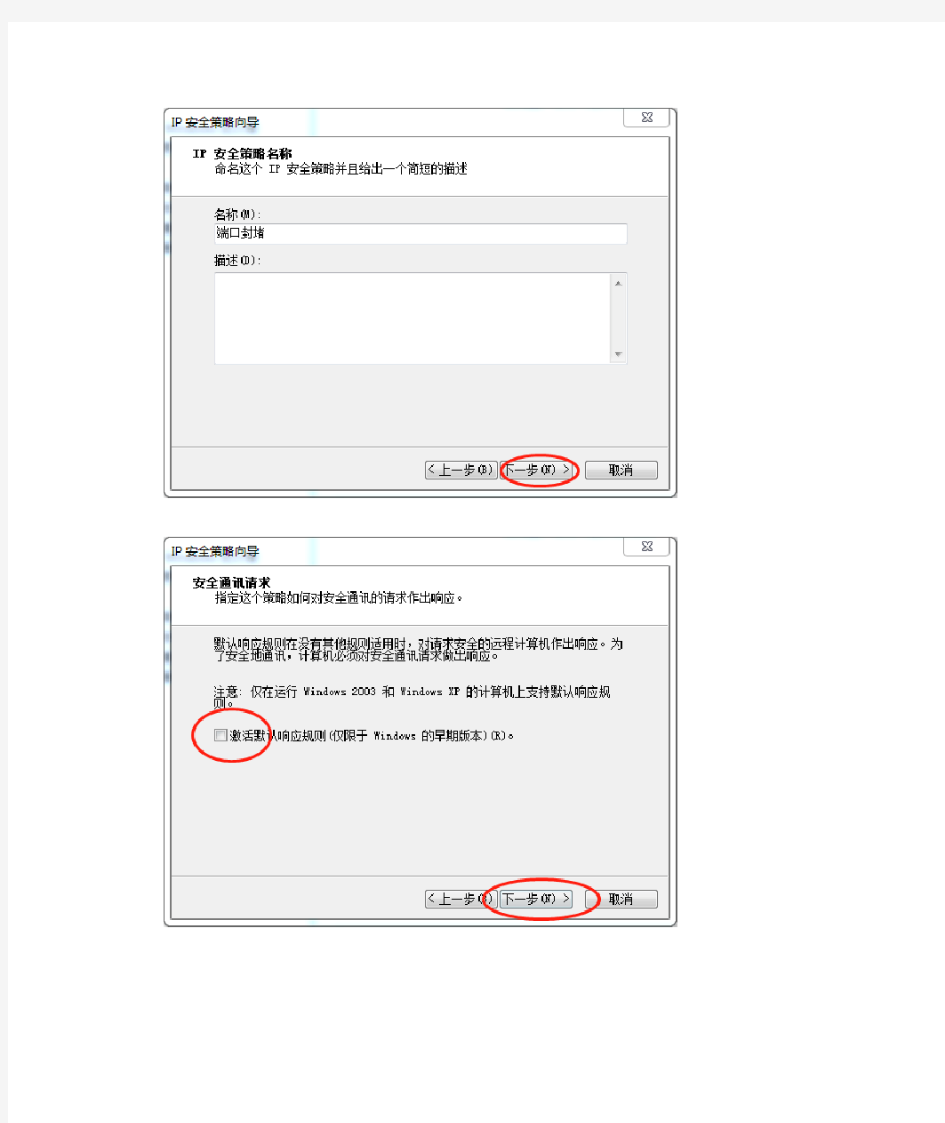
临近会考,大部分同学都不会用word、Excel、Photoshop、Flash这四款软件吧,这里就是根据考试需要总结的!!!自己留着也要转给其他同学看看! Word题 对字的设置:首先选中文字,菜单栏格式- 字体选中字体,字号,字的颜色等等 对对齐方式的设置:工具栏或者格式-段落-对齐方式 对段落行距设置:选中段落,菜单栏格式- 段落-行距- 页面设置:菜单栏-文件-页面设置-页边距-上下左右 文件-页面设置-纸型- 插入图片:先把鼠标光标放到插入的位置,菜单栏—插入—图片——来自文件 图片大小设置:选中图片——点击右键——选中设置图片格式——点大小——输入高宽值 图片环绕方式的设置:选中图片——点击右键——选中设置图片格式——点版式——选择合适的环绕方式(若找不到需要的环绕方式,点击高级) 插入艺术字:先把鼠标光标放到插入的位置,菜单栏—插入—图片——艺术字 艺术字的填充效果设置:选中艺术字——点击右键——选中设置艺术字格式——颜色与线条——填充——填充效果—— 艺术字环绕方式:选中艺术字——点击右键——选中设置艺术字格式—版式 插入自选图形:菜单栏—插入—图片——自选图形——出现自选图形对话框 选中合适的图形,然后拖拉鼠标绘制图形 自选图形的设置:选中自选图形——点击右键——选中设置自选图形格式—颜色线条/大小/版式 插入文本框:插入——文本框——横排/竖排 文本框的设置:选中文本框——点击右键——选中设置文本框格式—颜色线条/大小/版式首字下沉:选中需要下沉的字,菜单栏格式——首字下沉——选择下沉的行数 分栏:菜单栏格式——分栏——选择分的栏数 取消分栏:菜单栏格式——分栏——选择一栏 底纹与边框:菜单栏格式——底纹与边框 1、Sand.doc操作题 (1)在英文标题“A Grain of Sand”的下面插入一行并输入中文标题“一粒沙子”,并将英文标题设为“Times New Roman”字体,三号,中文标题设为黑体、三号字,并将两个标题居中;
使用Windows资源管理器完成以下操作: 1.在D盘上创建一个名为XS的文件夹,再在XS文件夹下创建两个并列的二级子文件夹,其名为XS1和XS2。 2.在D盘中任选3个不连续文件,将它们复制到C:\XS文件夹中,再在C盘中任选3个连续的文件复制到C:\XS\XSl文件夹中。 3.将D:\XS文件夹中的一个文件移动到XS2二级子文件夹中,并将XS1二级子文件夹移动到C盘根目录下,作为一级子文件夹。 4.将D:\XS\XS1文件夹中的三个文件分别改名为Fl、F2和F3,其扩展名不变。 5.删除XS子文件夹中的所有文件,然后再将其恢复;再删XS1子文件夹。 6.打开 "我的电脑",浏览资源。 7.查看任一文件夹的属性,了解该文件夹的位置、大小、包含的文件及子文件夹数、建时间等信息。并记录下来详细信息。 8.在E盘根目录下新建一个子目录“study”。 9.在子目录study中建立三个子目录“user01”、“ user02”、“ user03”。 10.在子目录user03中新建一个word文件,命名为“USER03”,并将它拷贝到子目录user01 中和上级目录study中。 11.在子目录user02中新建一个文本文件,命名为“USER01.txt”。 12.在子目录user01中新建一个文本文件,命名为“USER02.txt”。 13. 将子目录user01中和子目录user02中的文本文件互换位置。 14.用查找的方法将这些新建的文本文件一次全部删除。 15.在D盘建一个文件夹名为自己的中文名字,把此文件夹做成共享。 16.首先在你自己的考试文件夹下创建如下形式的文件夹结构。 考试文件夹 \ \USER1 \USER2 ———— \KV 17.创建一个文本文件,名字为my.txt,内容随意输入,将其保存到KV文件夹中;再将其属性设置为只读。 18.对C:\WINNT\system32 文件夹进行搜索,将以字母a开头、扩展名为ini、小于5KB的文件复制到User1文件夹中。 综合练习 建立一用户子文件夹(名称为自己的中文名字) 2.在用户的子文件夹下建立名为 USR和 USR1的文件夹。 在“写字板”下创建一名为 DATA.TXT新文档,并输入如下内容后,保存在 USR子文件中。 “Window s 98是一个单用户多任务的操作系统。用户可以同时运行多道程序,在集成化的环境里完成多个任务,这有利于充分利用 CPU 及其它资源。” 在“写字板”下创建一名为 DATA1.TXT新文档,并将 DATA.TXT中的如下内容复制到该新文档中,并保存在 USR1 子文件中。 是一个单用户多任务的操作系统。” 将 USR1子文件夹下的文件 DATA1.TXT设置为只读和隐藏属性。 6.将 USR子文件夹下的文件 DATA.TXT放入"回收站"内。 将“回收站”内的DATA.TXT文件恢复到 USR子文件夹下。 将 USR1子文件夹下的文件 DATA1.TXT去掉归档属性。 9.将 USR子文件夹下的文件 DATA.TXT复制到 USR1子文件夹下。
《计算机技术基础》(6014)学习大纲 Ⅰ课程性质、学习目的与要求 (一)课程性质 《计算机技术基础》是专业基础课,也是一门实践性很强的课程,既要掌握概念,又要动手编程,还要上机调试运行。对理工类专业来说是一门必修的课程。 (二)学习目的 通过本课程的学习,使学生了解算法的基本概念,会根据算法编制相应的程序,并初步掌握软件开发的基本技巧,同时也为后继课程的学习打下坚实的基础。 (三)课程要求 《计算机技术基础》是一门应用性很强的课程,它所涉及的内容也十分广泛。本课程所选取的内容包括以下几个方面:算法的基本概念、常量变量运算符与表达式、程序控制结构、数组、函数、指针、结构体与共用体等。 Ⅱ课程学习内容与考核目标 总学时:64学时,其中实践学时为16。 第一章C语言概述(2学时理论学习,2学时实验) 一、学习目的与要求: 1 了解C语言的背景 2 掌握C语言程序的结构
3 领会C语言程序设计的风格 二、课程内容: 1 C语言的历史背景 2 C语言的特点 3 C语言源程序的结构 三、考核知识点 1 C语言的特点 2 C程序的结构 四、考核要求 识记:C语言的特点 理解:通过例题理解C语言的结构特点 第二章程序的灵魂——算法(2学时理论学习) 一、学习目的与要求: 1 掌握算法的基本概念与特征 2 掌握结构化程序设计的基本概念 二、课程内容 1 算法的概念 2 算法举例 3 算法的特征 4 算法的表示 5 结构化程序设计方法 重点:算法的概念、N-S图、常用算法思想。
三、考核知识点 1 程序的内容 2 算法的概念以及特性 3 算法的表示方法 四、考核要求 识记:序的内容、算法的概念以及特性、算法的表示方法 理解:算法的设计 第三章数据类型、运算符与表达式(6学时理论学习,4学时实验) 一、学习目的与要求 1 掌握基本类型及其常量的表示法 2 掌握变量的定义及初始化方法 3 掌握运算符与表达式的概念 4 了解C语言的自动类型转换和强制类型转、左值和赋值的概念 二、教学内容 1 常量与变量 2 整型数据 3 实型数据 4 字符型数据 5 变量赋初值 6 各类数据之间的混合运算 7 算述运算符与算术表达式 8 赋值运算符与赋值表达式
操作题步骤 第四章邮件合并 打开框架文档 单击“邮件”|“开始邮件合并组”|“开始邮件合并”|“邮件合并分布向导” 单击“信函单选按钮”|“下一步”正在启动文档 选择“使用当前文档”单选按钮|“下一步”选取收件人 单击“浏览”或“选择另外的列表”|“选择数据源工作簿”|“选择数据表”和“记录”||“下一步”撰写信函 定位插入点|单击“其他项目” “选择字段名”|单击“插入”,逐一插入“字段名” 在第二个表格的开始位置插入“Next”域。 单击“插入”|“文本组”|“文档部件”|“域” 选中“next域名” 单击“下一步”预览信函 单击“下一步”完成合并 单击“编辑单个信函” 选择“全部记录” 单击保存“合并后的文档” 另一版本: 一、打开框架文档“操作题邮件合并考试通知框架.doc” 二、准备数据源(Excel工作簿,“操作题邮件合并考试通知数据源.xls”)工作簿由5 个字段(姓名、日期、时间、地点、考试科目)构成,一共16条记录,一个学生一条记录。 三、框架内容为:一页纵向安排4个通知,一个通知由以下内容组成。其中:带《》号 的数据来自于数据源() ----------------------------------------------------------------------------------------------------------- 《姓名》同学 请于《日期》 - 《时间》 在中国人民大学《地点》 参加《考试科目》考试 ----------------------------------------------------------------------------------------------------------- 四、单击“邮件”|“开始邮件合并组”| “邮件合并分布向导” 五、选中单选按钮“信函” 六、单击“下一步”正在启动文档 七、选择“使用当前文档”单选按钮 八、单击“下一步”选取收件人 九、选中“使用现有列表”单选按钮 十、在框架文档定位光标于《姓名》域的前面 十一、单击“浏览” 十二、打开数据源Excel工作簿(“操作题邮件合并考试通知数据源.xls”)
工作表的基本操作 公式与函数 排序 筛选 图表的建立与美化 数据分析 网页制作操作知识点网址、文件、电子邮件超级链接的设置 网页属性的设置 文字的设置 图片的设置 表格的设置 单元格的设置 水平线的设置 滚动字幕的插入及属性的设置(了解) Photoshop操作题知识点图层的建立、重命名、删除及图层的顺序调整 设置指定区域的颜色 图像大小的调整 规定图片区域的选定、复制 添加文字,并设置文字效果 图层样式的设置 常用滤镜效果的设置 Flash操作题知识点 时间轴、帧、层、库的概念 帧与层的基本操作 元件的编辑与应用 实例(对象)属性的设置 简单对象的移动和变形 库的使用 文档属性修改 设置图片相对于舞台居中 音频素材的应用 动作脚本的添加 图片的导入 变形面板 工具栏中的常用工具
工作表的基本操作 1、工作表的插入:例如,在sheet2前插入一新工作表则:右击“sheet2”,-—“插入"—-在菜单中选择“工 作表”——“确定" 重命名:右击标签—-“重命名"——输入名称——按回车键 删除:右击标签——“删除” 移动和复制:右击标签-—“移动或复制工作表”(如右图)(一般是移动,如 果在“建立副本”前打钩则是复制) 2、数据修改 输入:先选中目标单元格,在编辑栏中修改(建议复制、粘贴)。 单元格格式设置:“格式”——“单元格…"菜单,里面包括:数字(数字格式), 对齐(对齐方式),字体(字体颜色等),边框(单元格表格边框),图案(单 元格表格底纹). 3、行,列操作 插入:都是在你选择行或者列的前面插入,右击行或列的名称——“插入” 删除:右击行或列的名称——“删除" 改变行高或列宽:选择行或列,“格式"——“行”-—“行高"——输入值-—确定 “格式"——“列”——“列宽”——输入值——确定 公式与函数 1、公式的使用:先选中使用公式的单元格,然后以“="开头,用单元格名称和运算符编辑公式,如:=A1+B1+C1 2、函数:求和Sum()、求平均值Average()、求最大值Max()、求最小值Min()。注意:使用时,若计算机自 动选择的区域不正确需要人工选择正确的数据区域. 排序 选择全部数据(全部列、但最后几行如果是统计数据则不选择,一般会考会说明确切的区域范围),“数据”——“排序”,然后在出现的对话框中选择“主要关键字”,“升序”或者“降序”。若有次要关键字,第三关键 字的依次选择,最后确定。 筛选 选择任意一个单元格,“数据”——“筛选”——“自动筛选”,然后根据筛选条件进行数据筛选。
二级C语言上机考试操作步骤 一、进入考试系统 单击桌面上的“考试系统”图标,进入考试启动界面。“考试启动界面”如图1所示。 图1 二、输入考生信息 进入考试界面后,单击“开始登录”按钮即可进入考试环境进行“考生信息”的输入。“信息输入”如图2所示。 图2 考生输入准考证号如“2427180018001800”后,单击“考号验证”按钮进行信息核实,系统会弹出如图3所示的对话框。 图3 在确定考生信息完全正确时,单击“是”按钮,进入答题界面,如下图所示,上方含有“程序填空题”、“程序修改题”、“程序设计题”三个按钮,
三、开始答题 本次考试共有50套题,每一套题的填空、改错和编程题的答案均附在后面。学生进入上述考试界面后,首先点击程序设计题,根据程序设计题从而明白是哪一套题的组合,然后开始正式答题。过程如下: 1.程序填空题 单击考试界面中的“程序填空题”按钮后,题目显示区将显示出题目对应的文字叙述信息。通过文字叙述可以了解到该题目的考试内容。然后单击左上角“答题”菜单中的“启动Microsoft Visual C++”菜单项进入“Visual C++ 6.0”系统环境界面,如下图所示。 进入系统环境后,执行左上角的“文件|打开”命令,系统弱出“打开”对话框,选择“blank1.c”程序文件,点击左下角的“打开”按钮,如图4所示。
图4 打开“blank1.c”程序文件后,开始填空。填空方法如下: (1)在程序中找到“******** found *******”标识位置。 (2)把“found ”标识位置下面的需要填空的“占位符”删除(需要连横线一起删除),将程序的答案写在对应位置。例如下图所示。 原“blank1.c ”程序图: 填完结果后的“blank1.c ”程序图: 打开
信息技术会考操作题大全 临近会考,大部分同学都不会用word、Excel、Photoshop、Flash这四款软件吧,这里就是根据考试需要总结的!!!自己留着也要转给其他同学看看! Word题 对字的设置:首先选中文字,菜单栏格式- 字体选中字体,字号,字的颜色等等 对对齐方式的设置:工具栏或者格式-段落-对齐方式 对段落行距设置:选中段落,菜单栏格式- 段落-行距- 页面设置:菜单栏-文件-页面设置-页边距-上下左右 文件-页面设置-纸型- 插入图片:先把鼠标光标放到插入的位置,菜单栏—插入—图片——来自文件 图片大小设置:选中图片——点击右键——选中设置图片格式——点大小——输入高宽值 图片环绕方式的设置:选中图片——点击右键——选中设置图片格式——点版式——选择合适的环绕方式(若找不到需要的环绕方式,点击高级) 插入艺术字:先把鼠标光标放到插入的位置,菜单栏—插入—图片——艺术字 艺术字的填充效果设置:选中艺术字——点击右键——选中设置艺术字格式——颜色与线条——填充——填充效果—— 艺术字环绕方式:选中艺术字——点击右键——选中设置艺术字格式—版式 插入自选图形:菜单栏—插入—图片——自选图形——出现自选图形对话框 选中合适的图形,然后拖拉鼠标绘制图形 自选图形的设置:选中自选图形——点击右键——选中设置自选图形格式—颜色线条/大小/版式 插入文本框:插入——文本框——横排/竖排 文本框的设置:选中文本框——点击右键——选中设置文本框格式—颜色线条/大小/版式首字下沉:选中需要下沉的字,菜单栏格式——首字下沉——选择下沉的行数 分栏:菜单栏格式——分栏——选择分的栏数 取消分栏:菜单栏格式——分栏——选择一栏 底纹与边框:菜单栏格式——底纹与边框 1、Sand.doc操作题
实验1 Word 2010文档编辑与排版 一、实验目的与要求 1.掌握Word文档的建立、保存与打开方法 2.熟练掌握文本的输入方法,以及样式和表格的设置 3.熟练掌握文本编辑过程中的插入、删除、修改、移动、复制、粘贴等操作 4.掌握Word文档的字符、段落、页面格式的设置方法 二、实验内容与步骤 1.熟悉Word的工作界面和各个组成部分 (1)启动Word认识Word的工作界面,熟悉各组成部分。观察浏览一下标题栏,各项菜单项、工具按钮、视图方式、状态栏及右侧的任务窗口等,建立初 步的感性认识。 (2)熟悉Word的个性化菜单。所谓个性化是指仅将用户常用的菜单命令项优先显现出来,其余暂时隐藏,方便用户工作。 单击主窗口上某一主菜单项,如“文件”,注意到其下拉菜单结尾处的向下 双箭头按钮,鼠标指向它便会展开整个菜单。 (3)Word的工作界面基本是稳定的,用户也可以显示或隐藏某些部分,例如工具栏、命令按钮等。 2.建立与保存文档 (1)启动Word2010后,利用你熟悉的某种汉字输入法,在Word文档中输入下面的文字内容(段首暂不要空格)
说明:在我们输入文本之前,可以先花少许时间先浏览一下,寻找出现次数较多的词组,如,本段文本中的“Word”,输入时用一个文中不会出现的符号(如“#”)暂代之,输入完成后,利用“编辑|替换”命令,再以Word替换“#”。显然,这是一种有效的输入技巧。 (2)以“姓名1.doc”为文件名保存在“E:\专业+姓名”文件夹中,然后关闭该文档。 说明:当我们第一次保存文件时,Word默认的保存位置是“C:\我的文档” 文件夹。 3.打开文档进行编辑 (1)打开建立的“姓名1.doc”文档,在最前面插入一行标题文字“字处理软件概述”; 然后在两段之间再插入小标题“1.字处理软件的发展:”。 【提示】要在文档的最前面插入标题,只要将光标定位到最前面,按Enter键就可 插入新空行,然后输入要插入的标题。 (2)将文档分成三段,使“最早较有影响······杰出代表。”、“1982年……声音与一体”,各为一段;然后将正文的第一段复制到文档的最后;将“微软”替换为 “Microsoft”。 说明:在编辑文本时,为了实现快速编辑,经常要查找文本中的内容,往往还要对 某些相同的内容批量替换,或者是快速定位到文档中指定的位置,这些操作都是通 过“开始”菜单下的三条命令实现的:查找、替换、定位。
一、计算机网络与移动通信技术 1.计算机网络定义:按照网络协议,以共享资源为主要目的,将地理上分散且独立的计算机互相连接起来形成的集合体。 2.计算机网络分类: ●按网络的地理分布范围划分为:局域网(LAN)、城域网(MAN)和广域网(WAN)。 ●按传输介质分:有线网(同轴电缆或双绞线,传输速率10Mbit/s或100Mbit/s,较低)、 光纤网(传输速率达1000Mbit/s)、无线网(采用电磁波为传输介质和载体传输数据的网络)。 3.区分常见的几个英文缩写: ●LAN(局域网) ●WAN(广域网) ●WLAN(全称Wireless LAN,无线局域网。) ●WIFI(WirelessFidelity,无线保真)技术是一个基于IEEE 802.11(网络协议)系列标准的 无线网路通信技术的品牌或商标,具体说WIFI使用的是IEEE 802.11b是WLAN诸多协议中的一种,因此,人们常用WIFI来称呼IEEE 802.11b协议。 ●GPRS(手机上网方式)是一种借助移动电话网络接入Internet的无线上网方式。 4.移动通信技术 第一代移动通信系统(1G)是在20世纪80年代初提出的,它完成于20世纪90年代初,如NMT和AMPS,NMT于1981年投入运营。第一代移动通信系统是基于模拟传输的,其特点是业务量小、质量差、安全性差、没有加密和速度低。 第二代移动通信系统(2G)起源于90年代初期,采用GSM 900/1800双频段工作等内容使得移动通信与计算机通信/Internet有机相结合,传输速率也逐步在提高。 第三代3G技术,也称IMT 2000,是正在全力开发的系统,其最基本的特征是智能信号处理技术,智能信号处理单元将成为基本功能模块,支持话音和多媒体数据通信,它可以提供前两代产品不能提供的各种宽带信息业务,例如高速数据、慢速图像与电视图像等。 第四代4G是第四代移动通信及其技术的简称,是集3G与WLAN于一体并能够传输高质量视频图像以及图像传输质量与高清晰度电视不相上下的技术产品。4G系统能够以100Mbps的速度下载,比拨号上网快2000倍,上传的速度也能达到20Mbps,并能够满足几乎所有用户对于无线服务的要求。
1.请在【答题】菜单下选择【进入考生文件夹】命令,并按照题目要求完成下面的操作。注 意:以下的文件必须都保存在考生文件夹下。销售部助理小王需要针对2012 年和2013 年 的公司产品销售情况进行统计分析,以便制订新的销售计划和工作任务。现在,请按照如下需求完成工作: 1.打开“Exce1一素材.x1sx”文件,将其另存为“Exce1.x1sx”,之后所有的操作均在“Exce1.x1sx” 文件中进行。 2.在“订单明细”工作表中,删除订单编号重复的记录(保留第一次出现的那条记录),但须保持原订单明细的记录顺序。 3.在“订单明细”工作表的“单价”列中,利用V1OOKUP公式计算并填写相对应图书的单 价金额。图书名称与图书单价的对应关系可参考工作表“图书定价”。 4.如果每订单的图书销量超过40 本(含40 本),则按照图书单价的9.3 折进行销售;否则按 照图书单价的原价进行销售。按照此规则,计算并填写“订单明细”工作表中每笔订单的“销售额小计”,保留 2 位小数。要求该工作表中的金额以显示精度参与后续的统计计算。 5.根据“订单明细”工作表的“发货地址”列信息,并参考“城市对照”工作表中省市与销 售区域的对应关系,计算并填写“订单明细”工作表中每笔订单的“所属区域”。 6.根据“订单明细”工作表中的销售记录,分别创建名为“北区”、“南区”、“西区”和“东区”的工作表,这4 个工作表中分别统计本销售区域各类图书的累计销售金额,统计格式请参考“Exce1一素材.x1sx”文件中的“统计样例”工作表。将这 4 个工作表中的金额设置为 带千分位的、保留两位小数的数值格式。 7.在“统计报告”工作表中,分别根据“统计项目”列的描述,计算并填写所对应的“统计 数据”单元格中的信息。 题目详解我的答案:未作答参考答案: 1.【解题步骤】 步骤:启动Microsoft Excel 2010 软件,打开考生文件夹下的“Excel素材.xlsx”文件,将其另 存为“Excel.xlsx”。 2.【解题步骤】 步骤:在“订单明细”工作表中按Ctrl+A 组合键选择所有表格,切换至【数据】选项卡,单 击【数据工具】选项组中的【删除重复项】按钮,在弹出对话框中选择“全选”,单击“确定”按钮。 3.【解题步骤】 步骤:在“订单明细”工作表E3 单元格输入“=VLOOKUP([@图书名称],表2,2,0)”,按 Enter 键计算结果,并拖动填充柄向下自动填充单元格。 4.【解题步骤】 步骤:在“订单明细”工作表I3单元格输入“=IF([@销量(本)]>=40,[@单价]*[@ 销量(本)]*0.93 ’ [@单价]*[@ 销量(本)])”,按En-ter 键计算结果,并拖动填充柄向下自动填充单元格。 5.【解题步骤】 步骤:在“订单明细”工作表的H3 单元格中,输入“=VLOOKUP(MID([@发货地址],1,3), 表3,2,0)”。按Enter 键计算结果,并拖动填充柄向下自动填充单元格。 6.【解题步骤】 步骤1:单击“插入工作表”按钮,分别创建 4 个新的工作表,如图 3.13 所示。移动工作表 到“统计样例”工作表前,分别重命名为“北区”、“南区”、“西区”和“东区”。 步骤2:在“北区”工作表中,切换至【插入】选项卡,单击【表格】选项组中的【数据透 视表】下拉按钮,在弹出的【创建数据透视表】对话框中,勾选【选择一个表或区域】单选
高中计算机会考试题及答案(1) 高中计算机会考试题及答案,可以用Ctrl+F组合键来查找题目,会非常方便。一箩筐的复制过来的,难免题目会重复。判断题中“T”为正确,“F”为错误在资源管理器中,双击扩展名为".BMP"的文件,Windows98会自动打开什么应用程序窗口( B )。 A、写字板 B、画笔 C、记事本 D、剪贴板有关Windows屏幕保护程序的说法,正确的是(A) A、可以减少CRT显示器屏幕的损耗 B、可以节省计算机内存 C、可以保护系统安全 D、可以增加动感在中文Windows98中,文件名或文件夹( C )。 A、最多不能超过8个字节 B、可以用任意多个字节 C、不超过255个ASCII字符 D、不可以使用汉字双击标题条可以( A )。 A、使窗口最大/小化 B、关闭窗口 C、不同程序切换 D、隐藏窗口对于Windows系统,下列说法不正确的是( C ) A、Windows是可以脱离DOS而独立存在的 B、支持和使用多窗口操作 C、无法对硬件进行自动识别,配置 D、单用户多任务系统人们经常收发电子邮件,这属于计算机在( C )方面的应用。 A、过程控制 B、数据处理 C、计算机网络 D、CAD/CAM IP地址是一个( C )位二进制码。 A、8 B、16 C、32 D、64 中国公用计算机互联网是( D ) A、NCFC B、CERNET C、ISDN
D、CHINANET在默认方式下,Excel 2000工作表的列以( D )标记. A、数字+字母 B、字母+数字 C、数字 D、字母在PointPower2000中画自由曲线的方法是点击“绘图”工具栏中的“自选图形”→( D )→“自由曲线”。 A、标注 B、流程图 C、线段 D、线条目前使用的微型机的主要电子元器件是( B ) A、晶体管 B、大规模集成电路 C、光器件 D、开关电路多媒体计算机是指具有( D )能力的计算机? A、播放声音 B、播放 C、制作课件 D、存储和处理各种媒体信息在Word2000中插入文本框,如果想移动该文本框的位置,可将鼠标指向文本框的边缘,当出现(D)再拖动鼠标到合适的位置。 A、上下双箭头 B、左右双箭头 C、斜双箭头 D、十字箭头Word有分栏编辑功能,但只可以将整个文档或某段文档分为( D )栏 A、二栏 B、三栏 C、最多四栏 D、任意栏Word主窗口水平滚动条的左侧有四个显示方式切换按钮:“普通视图”、“联机版式视图”、“页面视图”和(A)。 A、大纲视图 B、主控文档 C、其他视图 D、全屏显示在Word2000中,不能够调入各种汉字输入方法的快捷键是(ACD) A、Ctrl+空格 B、Ctrl+Shift C、Ctrl+End D、Shift+空格可以在PowerPoint中插入图片的文件格式是(ABC )A、Bmp
汇川区教师计算机上机操作试题 (A卷100分钟) 一、Windows基础 在D盘中找到“kaoshi”文件夹,在其中创建一个新文件夹,用自己的中文名为文件夹名命,并在该文件夹中创建一个名为“下载资源”的文件夹。 二、浏览器的运用 (一)资源下载 运用搜索引擎找到一段关于大熊猫的文字(不超过200字)和至少三张大熊猫的图片,将其分别下载后保存到自己创建的“下载资源”文件夹中。 (二)发送电子邮件 用自己的电子邮箱(或QQ邮箱)发送一封关于此次考试内容的邮件到指定邮箱中(邮箱地址由监考人员提供)。邮件中落款必须为参考人真实姓名。 三、Office办公软件的运用 (一)Word: 1、打开Word建立一个新文档,在其中输入以下内容: 教育应该做什么 教育应该做什么?教育要以学生为本,着眼于调动和依靠学生内在的积极性,用我们教育工作者自己燃烧着的火把去点燃广大学生心底的火种,焕发成长的光辉。 2、用艺术字设置标题文字,样式、大小、颜色以美观为宜。 3、将文字内容设置为四号,仿宋体,蓝色,首行缩进2字符,行距为固定值23磅。 4、在文稿下插入一个表格,列宽调整至与下表大致相同。将标题文字、正文内容复制到相应表格中,并根据文稿内容部分填写其他相关内容。 5、完成后保存到D盘“kaoshi”文件夹中自己的文件夹中。
(二)Excel 1、按下表格式创建表格,表格各行高为20,列宽为10。 2、按下表内容制表,用公式统计各同学总成绩并降序排序,然后统计各科的平均成绩; 3、将标题行合并居中,字体设置为黑体16号加粗;内容字体为宋体、10号; 4、按下表样式设置边框,将总成绩列和平均成绩行的底色设置为浅蓝色。 成绩统计表 4、完成后将该文件命名为“成绩统计表”并保存到D盘“kaoshi”文件夹中自己的文件夹中。 (三)PowerPoint 1、打开PowerPoint,在第一张幻灯片中添加标题为“教学课件”,背景设置为红色,标题字体为隶书,字号96号,加粗,斜体,阴影;副标题添加为所在学校名和自己的姓名。 2、添加第二张新幻灯片,在幻灯片设计里选择任意一款设置为背景,在其中插入一个文本框,将“下载资源”文件夹中下载的文字复制后粘贴到文本框中,并调整字号、颜色,以美观为宜。 3、添加第三张新幻灯片,自行设置背景。将下载的大熊猫的图片插入,自行调整图片大小至美观。 4、将三张图片分别用自定义动画功能设置为: a.第一张:飞入——自左侧、中速; b.第二张:强调——放大/缩小; c.第三张:退出——到右侧、缓慢移出。 5、完成后保存到D盘“kaoshi”文件夹中自己的文件夹中。
第1章计算机基础知识 1.1 计算机与信息社会 电子计算机是20 世纪人类最伟大的发明之一,随着计算机科学的发展与应用的普及, 计算机已经融入人们的生活,成为人们日常生活、工作、学习中不可缺少的一个基本工具。“21 世纪是以计算机为基础的信息时代”,掌握以计算机为核心的信息技术基础知识和 应用能力是现代大学生必备的基本素质。 1.1.1 计算机的发展 一般认为,世界上第一台数字式电子计算机诞生于1946 年2 月,它是由美国宾夕法尼 亚大学物理学家莫克利(J.Mauchly)和工程师埃克特(J.P.Eckert)等人共同开发的电子数值积分 计算机(Electronic Numerical Integrator And Calculator,简称ENIAC)。 ENIAC 体积非常庞大,其占地面积为170 平方米,总重量达30 吨,如图1-1 所示。机 器中约有18 800 只电子管、1 500 个继电器、70 000 只电阻以及其他各种电气元件,每小时 耗电量约为140 千瓦。这样一台“巨大”的计算机每秒钟可以进行5 000 次加减运算,相当于手工计算的20 万倍、机电式计算机的1000 倍。这台计算机的功能虽然无法与今天的计算机相比,但它的诞生却是科学技术发展史上一次意义重大的事件,展现出新技术革命的曙光。图1-1 ENIAC(电子数值积分计算机) ENIAC 虽是第一台正式投入运行的电子计算机,但它却并不具备现代计算机“存储程序”? 2 ?大学计算机基础 的思想。由于其结构设计不够弹性化,导致对它的每一次再编程都意味着电气物理线路的再连接。ENIAC 的开发小组针对其缺陷又进一步完善了设计。1946 年6 月,冯·诺依曼博士发表了“电子计算机装置逻辑结构初探”论文,并设计出第一台“存储程序”的离散变量自动电子计算机(The Electronic Discrete Variable Automatic Computer,简称EDVAC),于1952 年正式投入运行,其运算速度是ENIAC 的240 倍。冯·诺依曼提出的EDVAC 计算机结构 为人们普遍接受,并成为当今所有计算机的基础结构。 1. 计算机的发展历程 ENIAC 诞生至今半个多世纪以来,计算机获得了突飞猛进的发展。人们依据计算机性能 和当时的软硬件技术,将计算机的发展划分成以下四个阶段,如表1-1 所示。 表1-1 计算机发展的四个阶段 年代 第一代 1946~1957 第二代 1958~1964 第三代 1965~1970 第四代 1971~现在 电子器件电子管晶体管集成电路大规模集成电路
数据库操作练习一 说明:下面所提到的“当前目录”是指答题文件夹中的FOXKT文件夹;而且以下文件名、字段名、字段值中的字母和数字都是英文半角字符。 在FoxPro环境中进行如下操作: 1、追加数据(2分):在当前目录下打开WriteB.DBF,往该数据表中追加如下记录: 产品大类产品编号产品名称零售价 家电类LQ1600 超薄彩电3580.50 2、数据复制(4分):在当前目录下打开FoxB.DBF,将所有“女性职工” 大于20的记录复制到当前目录下的CopyB.DBF中。 3、创建索引(2分):在当前目录下打开IndexB.dbf 数据库表文件,建立索引: 索引名为“NUMBER”、降序、类型为“唯一索引”、表达式为“男性职工”。 4、关闭所有打开的数据库,退出FoxPro应用程序。 方法与步骤——
1、追加数据: 打开本题——文件——打开——表——打开 WriteB.DBF——显示——浏览——表——追加新记录——依次对应输入所追加记录内容——复制粘贴家电类——复制粘贴LQ1600——复制粘贴超薄彩电——复制粘贴3580.50 (可使用Ctrl+C复制,Ctrl+V粘贴)——关闭。 2、数据复制: 文件——打开——表——打开FoxB.DBF——文件——导出——到——输入CopyB.DBF——保存——选项——作用范围——全部——确定——For——双击女性职工——在光标处输入>20——确定——确定——确定——关闭所有打开的数据库,退出FoxPro应用程序。 3、创建索引: 文件——打开——独占——表——找到并打开IndexB.dbf——显示——表设计器——索引——输入索引名“NUMBER”——唯一索引——降序——表达式输入“男性职工”——确定——是——关闭所有打开的数据库,退出FoxPro应用程序。
信息技术会考操作题 知识点汇总 Revised on November 25, 2020
信息技术会考操作题知识点汇总 常用快捷键:Ctrl+空格:中西文输入状态切换;Ctrl+Shift :输入法切换;Ctrl+X:剪切;Ctrl+C:复制; Ctrl+V:粘贴; Ctrl+Z:撤消;Ctrl+A:全选 常用的键:Caps Lock:大写字母锁定键; Shift:上档键(或换档键); Enter:回车键 Del:删除当前光标后面的字符; Backspace:退格键,用于删除光标前面的字 符;Pagedown:向下翻页;Pageup:向上翻页; Word 操作:→ 一、文字处理部分: 1、设置页面:文件→页面设置;(上下、左右页边距;纸张大小;宽度、高度) 2、文字设置:选中→右键→字体;(设置字体、大小、颜色、上标、着重号、下划线、删除线、阴文、空心、字符间距、文字效果等)。 3、段落格式:选中→右键→段落;(左右、首行等缩进、对齐方式、段间距和行间距)。 4、页眉与页脚:视图→页眉和页脚 5、分栏(首字下沉):选中→格式→分栏(首字下沉) 6、边框和底纹:选中→格式→边框和底纹。(先颜色、线型,后边框,注意区分文字和段落) 7、插入页码:插入→页码(没要求就按默认确定) 8、分隔符:位置→插入→分隔符→分页符(分栏符、换行符) 9、替换:选中→复制→编辑→替换→查找内容(Ctrl+V)→替换为→要求→全部替换。 10、插入与修改文字内容:回车键(新建一行)、Backspace、 Delete键(删除文字) 11、调整句子顺序:剪切(移动文字)、复制(变成多个)、粘贴。 12、特殊符号的插入:插入→符号(或特殊符号)输入法的小键盘:右键→标点符号等选项。 二、文本框、艺术字、图片部分: 1、插入艺术字:位置→插入→图片→艺术字。会用“艺术字”工具栏对艺术字进行编辑和 修饰。艺术字尺寸控制点和形状控制点的区别。 2、文本框的插入:位置→插入→文本框。 文本框的修饰:选中文本框边→双击→设置线条、填充色、大小、版式。 3、插入剪贴画:位置→插入→图片→剪贴画。 4、插入外部图片:位置→插入→图片→来自文件→对话框→”本地磁盘(Y)”→题目要求的文件夹→图片→插入。 5、设置方法:选中图片→双击(右键→设置图片格式)→ 颜色、大小、版式(环绕方式:嵌入型、四周型、紧密型、浮于文字上方和衬于文字下方等)。默认的环绕方式:嵌入型。 6、插入自选图形的方法。位置→插入→图片→自选图形。 7、删除各种图片:选中→delete(键盘)。(或选中图片→“编辑”→“清除”) 三、表格设置: 1、创建表格: (1)位置→表格→插入表格; (2) 再在对话框中选定适当的行、列值(如:3行*3列)→确定。 2、插入行:(1)选中表格行→(鼠标定位在表格左边的N行处,变成斜箭头时按左键),表 格→插入行 (2)在表格的中间或结尾插入行:把鼠标定位在此行后面的回车符前,按一 下“回车键”(或TAB键、或选“插入行”)。 3、插入列: (1) 在表格的某一列前边插入一列:选中列→表格→插入列。 (2) 在表格的最右边插入列:用鼠标选中表格最右边的回车符,表格插入列; 4、删除行或列:(1) 选定表格中指定的行或列;(2) 打开菜单“表格”,选删除行或删除列。 5、设置表格中的文字对齐方式:(如居中、垂直居中) (1) 选中表格中的文字;(2)右键→单元格对齐方式,选“垂直居中”等。 6、合并单元格:选中要合并的单元格→右键→合并单元格。
一、Windows部分(25分) 1.在D盘根目录上建立考试文件夹,名称为:班级+学号+姓名。 并建立以下目录:(5分) D:\ [考试文件夹] ┗━━━BG ┣━━━AA ┏━CC ┃┗━━┫ ┗━━BB ┗━EE 2.把C:\盘下以read开头的所有文件,复制到AA件夹下。(3分) 3.将BG文件夹重命名为“文件操作”。(3分) 4.把C下扩展名为.txt 的所有文件,复制到CC文件夹下(3分)。 5.把BG文件夹重命名为“文件操作”。(2分) 6.设置桌面墙纸为“飞翔”,图片显示方式为“平铺”,复制当前桌面窗口。(3分) 7.查找将C盘下所有B开头,扩展名为.bmp的文件,并复制到AA文件夹中。 (3分) 8.隐藏AA文件夹下的文件(不含文件夹)(3分)。 二、Word操作(45分) 1、录入下列文字,按要求操作:(每项操作3分,共30分) 满江红 岳飞 怒发冲冠,凭阑处,潇潇雨歇。抬望眼,仰天长啸,壮怀激烈。三十年功名尘与土,八千里路云和月。莫等闲,白了少年头,空悲切。 靖康耻,犹未雪;臣子恨,何时灭?驾长车,踏破贺兰山缺。壮志饥餐胡虏肉,笑谈渴饮匈奴血。待从头,收拾旧山河朝天阙 操作要求: 1)设置字体:第1行,黑体;第2行,楷体;正文,隶书;最后一行,宋体 2)设置字号:第1行,小二;第2行,四号;正文,三号;最后一行,小四
3)设置字形:第1行,粗体;第2行,下划线(波浪线) 4)设置对齐方式:第2行,居中,最后1行,右对齐。 5)设置段落缩进:所有段落左右各缩进1 cm 6)设置段落间距:第1行,段前12磅;第2行,段前段后各3磅;最后一行, 段前12磅 7)将正文分为两栏格式,加分隔线 8)给“满江红”一行添加底纹,图案式样“12.5%” 9)给“岳飞”添加脚注:“ 岳飞:南宋民族英雄。” 10)给文档添加页眉文字:“宋词欣赏·第1页” 2、设置下列表格(15分) 成绩单 任务与要求: a)表格上方增加标题“成绩单”,楷体、小二字号,水平居中 b)按样文所示设置边框 c)表格第2行添加灰度为20%的底纹 三、Excel部分(每项5分,共30分) 新建一工作薄,输入以下数据
秋风清,秋月明,落叶聚还散,寒鸦栖复惊。 PhotoShop操作题步骤 一、(选修)利用PhotoShop软件,打开“考生文件夹\84”文件夹下的图像文件“背景.jpg、标志.jpg”,进行以下操作后并保存! ===本题所有素材及样张存放在“考生文件夹\84”文件夹下=== (1)调整图片“背景.jpg”的“色相/饱和度”为色相:-17,饱和度:50,明度:1; (2)在图片“标志.jpg”中用矩形选框工具选择“Universiade SHENZHEN 2011”文字标志,然后以半径10像素进行羽化,并复制 到“背景.jpg”中,放到适当的位置; (3)在“背景.jpg”中输入“大运会”文字,字体为“黑体”,大小为:48点,消除锯齿方法为无,颜色为RGB(252,246,5),并设置文字图层的图层样式为投影,混合模式为:溶解,不透明度为:85%,距离为8像素,扩展为8%,大小为8像素。 (4)删格化文字图层后添加滤镜“扭曲/波纹”效果,使用默认参数,效果如样张“样张.jpg”所示; (5)将“背景.jpg”以文件名“2011年大运会.psd”另存在“考生文件夹\SaveAS”文件夹下。 操作步骤: 首先从PhotoShop文件菜单里,选择打开命令,把“背景.jpg、标 志.jpg”打开。 (1) 选择背景图片,单击图像菜单,选择调理命令下的色相/饱和度,修改参数:色相:-17,饱和度:50,明度:1; (2) 选择标志图片,选中工具箱中的矩形选框工具,选 中“Universiade SHENZHEN 2011”文字标志,然后单击选 择菜单,选择羽化命令,然后以半径10像素进行羽化,并 复制到“背景.jpg”中,放到适当的位置;
计算机等级考试 计算机技术 电脑科学的发展,是20世纪人类最值得骄傲的成就之一,是人类智慧的长期结晶,是许多领域的科学家、工程师共同协作、不懈努力的产物。 电脑技术处理信息能力和应用范围的极大扩展,已经使它遍及人类社会活动的各个方面,渗透到现实生活的各个角落。 请依次解答以下各小题: 1.把全文中'计算机'更换成'电脑'。 2.加上标题:'计算机技术',三号宋体,居中。 3.正文每个自然段首行缩进2个汉字位置,并以四号仿宋显示。 4.把第二自然段移到第一自然段前。
计算机科学的发展,是20世纪人类最值得骄傲的成就之一,是人类智慧的长期结晶,是许多领域的科学家、工程师共同协作、不懈努力的产物。 计算机技术处理信息能力和应用范围的极大扩展,已经使它遍及人类社会活动的各个方面,渗透到现实生活的各个角落。 请依次解答以下各小题,每题5分。 1.把全文中'计算机'更换成'电脑'。 2.加上标题:'计算机技术',3号宋体,居中。 3.正文每个自然段首行缩进2个汉字位置,并以4号仿宋显示。 4.把第二自然段移到第一自然段前。
生物计算机 从外表上看这是一个像袖珍计算机的普通小盒子。它有一个非常薄的玻璃外壳, 里面装着肉眼看不见的多层蛋白质,蛋白质间由复杂的晶格联结,很像电影《超人》 中的北极圈避难所。这种精巧的蛋白质晶格里是一些生物分子,这就是生物计算机的 集成电路。 生物计算机中的生物分子,在电流的作用下同样可以产生“开”和“关”的两种状态,并能储存、输出“0”和“1”这样的二进制信息。因此,可以像电子计算机一样进行运 算和信息处理。 组成生物计算机的蛋白分子,直径只有头发丝上的五千分之一。体积仅手指头粗 细的一只生物计算机,其储存信息的容量可以比现在的普通电子计算机大一千万倍。 而且由于生物分子非常微小,彼此之间的距离又非常近,所以传递信息和计算速度非 常快。如果将这种计算机和人脑比较,人脑进行思维是靠神经冲动传递的,与声音在 空气中传递的速度(每秒330米)相当;而在生物计算机中,分子的电子运动速度与 光速相接近,高达每秒约30万公里。因此,生物计算机的速度比人脑思维的速度快近100万倍。 生物计算机这样微小的体积和惊人的运算速度,可以用来制造真人大小的机器人,使机器人具有像人脑一样的智能。生物计算机能够与健康人的大脑连在一起,甚至植 入人的大脑,代替大脑有病的人进行思维、推理、记忆。它可以装备机器人,使机器 人更小巧,用来招待高度危险的任务;可以植入人体,使截瘫病人站立走路,给盲人 重建光明,国外有一个名叫罗斯纳的“共生人”,他有两个身体,但只有一个大脑。两个身躯接受同一个大脑的指令。如果给他植入一台生物计算机的话,那么这个机器脑 就能控制其中一个躯体的一切活动,再通过外科手术,就能得到完整的两个人。 请依次解答以下各小题,每题5分。 1、将全文中的"计算机"改为"COMPUTER"(半角字符)。 2、将第一段段落的右缩进间距设置为4厘米。 3、将书名《超人》改为四号黑体字。 4、给标题"生物计算机"加脚注,内容为"新一代计算机"。